Hp Photosmart 8053 User Manual [ru]

HP Photosmart 8000 series.
Руководство пользователя
Русский
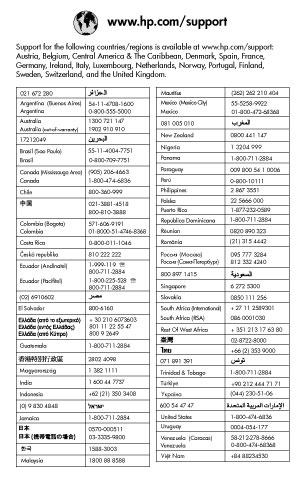

Авторские права и торговые марки
© Компания Hewlett-Packard Development, 2005 г.
Содержащаяся в настоящем документе информация может быть изменена без предварительного уведомления. Воспроизведение, адаптация и перевод без предварительного письменного разрешения запрещены, за исключением случаев, допускаемых законодательством об авторских правах.
Уведомление
Единственными гарантиями на изделия и услуги HP являются те, что изложены в гарантийных обязательствах, сопровождающих такие изделия и услуги. Никакие содержащиеся здесь сведения не могут рассматриваться как дополнение к этим условиям гарантии. HP не несет ответственность за технические или редакторские ошибки и упущения в данном документе.
Компания Hewlett-Packard Development не несет ответственности за побочные или косвенные убытки, возникшие в результате или в связи с предоставлением или использованием настоящего документа и описанных в нем программных продуктов.
Торговые марки
HP, эмблема HP и Photosmart
являются собственностью HewlettPackard Development Company, L.P.
Эмблема SD является торговой маркой ее владельца. Microsoft, Windows и Windows XP
являются зарегистрированными торговыми марками корпорации
Microsoft.
Intel и Pentium являются торговыми марками или зарегистрированными торговыми марками корпорации Intel или ее филиалов в США и других странах.
iPod является торговой маркой корпорации Apple Computer. Bluetooth является торговой маркой, принадлежащей ее владельцу и используемой компанией Hewlett-Packard по лицензии.
Другие названия и изделия являются зарегистрированными торговыми марками соответствующих владельцев. Во встроенном в принтер программном обеспечении
частично используются результаты работы Independent JPEG Group.
Части программного обеспечения защищеныавторским правом.
© Thai Open Source Software Center Ltd. и Clark Cooper, 1998, 1999, 2000 г. © Сопроводители Expat, 2001, 2002, 2003 г.
Авторские права на некоторые фотографии в этом документе принадлежат их владельцам.
Идентификационный номер моделей HP Photosmart серии 8001 - 8099
Для упрощения идентификации данному изделию назначен номер модели. Идентификационный номер модели изделия: VCVRA-0506. Идентификационный номер модели не следует путать с рыночным наименованием (HP Photosmart 8050, HP Photosmart 8053 и т. д.) или номером изделия
(Q6351A, Q6352A и т. д.).
Охрана окружающей среды
Компания Hewlett-Packard
обязуется поставлять изделия высокого качества, соответствующие требованиям по защите окружающей среды.
Защита окружающей среды
Данный принтер разработан на основе технических решений, позволяющих свести к минимуму негативное воздействие на окружающую среду. Дополнительная информация об обязательствах компании HP по защите окружающей среды опубликована на Web-узле www.hp.com/hpinfo/globalcitizenship/ environment/.
Выделение озона
Данное изделие не выделяет озона (O3) в количестве, поддающемся измерению.
Используемая бумага
При работе с данным изделием можно использовать бумагу,
изготовленную из вторсырья в соответствии со стандартом DIN 19309.
Пластмассовые детали
Пластмассовые детали массой более 24 г снабжены маркировкой в соответствии с международными стандартами, что упрощает их обнаружение для утилизации по окончании срока службы принтера.
Информация о безопасности материалов
Характеристики безопасности материалов (MSDS) представлены на web-узле компании HP по адресу www.hp.com/go/msds. При отсутствии доступа к сети Интернет следует обратиться в службу поддержки пользователей HP.
Программа утилизации
Во многих странах действуют программы возврата и переработки продуктов HP. Перечень таких программ постоянно расширяется, и к участию в них привлекаются крупнейшие мировые центры переработки отходов электроники. Компания HP экономит ресурсы за счет перепродажи некоторых из своих наиболее популярных изделий.
Утилизация отработавшего оборудования, предназначенного для использования в быту, в странах Европейского союза
Этот значок на изделии или на упаковке указывает на то, что данное изделие запрещено выбрасывать вместе с бытовым мусором По окончании срока службы изделия владелец обязан сдать его в уполномоченный пункт приема электрического и электронного оборудования, подлежащего утилизации. Утилизация каждого сданного устройства осуществляется отдельно, что способствует сохранению природных ресурсов и обеспечивает защиту здоровья людей и окружающей среды.
Адреса пунктов приема оборудования, подлежащего утилизации, можно узнать в местных органах власти, в службе утилизации бытовых отходов или по месту приобретения изделия. Подробнее о возврате и переработке изделий HP вцелом см. www.hp.com/hpinfo/ globalcitizenship/environment/recycle/ index.html.
Содержание
1 |
Добро пожаловать ............................................................................................. |
3 |
|
Доступ к интерактивной справочной системе принтера HP Photosmart .......... |
3 |
|
Части принтера .................................................................................................... |
4 |
|
Меню принтера .................................................................................................... |
7 |
2 |
Подготовка к печати ........................................................................................ |
11 |
|
Загрузка бумаги ................................................................................................. |
11 |
|
Выбор бумаги .............................................................................................. |
11 |
|
Печать с панели управления или компьютера ......................................... |
12 |
|
Загрузка бумаги .......................................................................................... |
12 |
|
Работа с картриджами ....................................................................................... |
14 |
|
Приобретение картриджей для замены .................................................... |
14 |
|
Советы по картриджам ............................................................................... |
15 |
|
Установка и замена картриджей ................................................................ |
15 |
|
Когда картридж не используется ............................................................... |
17 |
3 |
Печать без компьютера .................................................................................. |
19 |
|
Подключение ...................................................................................................... |
19 |
|
Печать фотографий с карты памяти ................................................................ |
20 |
|
Установка карты памяти ............................................................................. |
20 |
|
Типы карт памяти ................................................................................ |
20 |
|
Поддерживаемые форматы файлов .................................................. |
22 |
|
Выбор фотографий для печати ................................................................. |
22 |
|
Выбор компоновки фотографий ................................................................ |
23 |
|
Выбор фотографий для печати ................................................................. |
25 |
|
Печать фотографий .................................................................................... |
26 |
|
Извлечение карты памяти .......................................................................... |
30 |
|
Улучшение качества фотографий ............................................................. |
30 |
|
Творческий подход ..................................................................................... |
32 |
|
Печать фотографий с цифровой камеры ......................................................... |
35 |
|
Печать фотографий из других устройств Bluetooth ......................................... |
36 |
|
Печать фотографий с HP iPod .......................................................................... |
36 |
4 |
Печать с компьютера ...................................................................................... |
39 |
|
Возможности программного обеспечения принтера ....................................... |
39 |
|
HP Image Zone ............................................................................................ |
39 |
|
HP Image Zone Express .............................................................................. |
40 |
|
HP Instant Share .......................................................................................... |
40 |
5 |
Уход и обслуживание ...................................................................................... |
41 |
|
Чистка принтера и его обслуживание .............................................................. |
41 |
|
Чистка принтера снаружи ........................................................................... |
41 |
|
Автоматическая чистка картриджей .......................................................... |
41 |
|
Чистка контактов картриджей принтера вручную ..................................... |
42 |
|
Печать тестовой страницы ......................................................................... |
43 |
|
Юстировка картриджей .............................................................................. |
43 |
|
Печать пробной страницы .......................................................................... |
44 |
|
Обновление программного обеспечения ......................................................... |
44 |
|
Хранение принтера и картриджей .................................................................... |
45 |
HP Photosmart 8000 series. Руководство пользователя |
1 |
|
Хранение принтера ..................................................................................... |
45 |
|
Хранение картриджей ................................................................................ |
45 |
|
Сохранение качества фотобумаги ................................................................... |
46 |
|
Хранение фотобумаги ................................................................................ |
46 |
|
Обращение с фотобумагой ........................................................................ |
46 |
6 |
Устранение неисправностей .......................................................................... |
47 |
|
Неполадки в оборудовании принтера .............................................................. |
47 |
|
Неполадки при печати ....................................................................................... |
49 |
|
Сообщения об ошибках ..................................................................................... |
55 |
|
Ошибки, связанные с бумагой ................................................................... |
55 |
|
Ошибки, связанные с картриджами ........................................................... |
56 |
|
Ошибки, связанные с картами памяти ...................................................... |
58 |
|
Ошибки, связанные с листом пробных отпечатков .................................. |
60 |
|
Неполадки при печати через интерфейс Bluetooth ......................................... |
61 |
7 Служба поддержки пользователей HP ........................................................ |
63 |
|
|
Обращение в службу поддержки пользователей HP по телефону ................ |
64 |
|
Телефонный вызов ..................................................................................... |
64 |
|
Возврат изделия в ремонтную службу HP (только для Северной |
|
|
Америки) ............................................................................................................. |
65 |
|
Дополнительные варианты обслуживания ...................................................... |
65 |
8 |
Технические характеристики ......................................................................... |
67 |
|
Системные требования ..................................................................................... |
67 |
|
Технические характеристики принтера ............................................................ |
68 |
9 |
Гарантия HP ...................................................................................................... |
71 |
Указатель................................................................................................................... |
73 |
|
2 |
HP Photosmart 8000 series |
1 Добро пожаловать
Компания HP благодарит Вас за приобретение принтера HP Photosmart 8000 series. Этот новый фотопринтер обеспечивает печать фотографий высокого качества и сохранение их на компьютере, а также удобную реализацию разнообразных творческих проектов как с помощью компьютера, так и без применения компьютера.
Вэтом руководстве рассматривается главным образом печать без применения компьютера. Для получения информации о печати с компьютера установите программное обеспечение принтера и откройте интерактивную справочную систему. Общие сведения о работе принтера с компьютером см. в разделе Печать с компьютера. Об установке программного обеспечения см. брошюру
Начало работы.
Вкомплект поставки принтера входит следующая документация.
●Брошюра "Начало работы". В брошюре HP Photosmart 8000 series. Начало работы содержатся инструкции по настройке принтера, установке программного обеспечения и простейшим операциям печати фотографий.
●Руководство пользователя Настоящий документ озаглавлен
HP Photosmart 8000 series. Руководство пользователя . В этом руководстве содержится описание основных функций принтера, инструкции по работе с принтером без подключения к компьютеру, а также сведения, необходимые для устранения неполадок аппаратного обеспечения.
●Справочная система по принтеру HP Photosmart. Интерактивная справочная система принтера HP Photosmart содержит инструкции по работе с принтером, подключенным к компьютеру, а также информацию, необходимую для устранения неполадок программного обеспечения.
Доступ к интерактивной справочной системе принтера HP Photosmart
После установки программного обеспечения принтера HP Photosmart можно открыть интерактивную справочную систему принтера HP Photosmart.
●На компьютере с ОС Windows. В меню Пуск выберите Программы (для
Windows XP - Все программы) > HP > Photosmart 8000 series >
Photosmart Help (Справочная система Photosmart).
●На компьютере Macintosh. В программе Finder выберите Help (Справка) > Mac Help (Справка Mac), затем выберите Help Center (Справочный центр) >
HP Image Zone Help (Справка HP Image Zone) > HP Photosmart Printer Help
(Справочная система принтера HP Photosmart).
HP Photosmart 8000 series. Руководство пользователя |
3 |
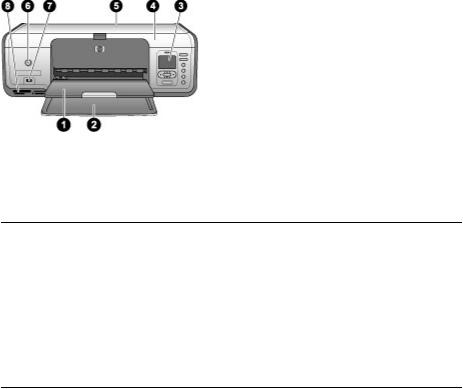
Глава 1
Части принтера
Передняя панель принтера
1Выходной лоток. После печати возьмите из этого лотка отпечатанные фотографии
идокументы.
2Основной лоток. Загрузите предназначенную для печати обычную бумагу, прозрачные пленки, конверты или другие материалы.
3 Экран принтера. Этот экран используется для просмотра фотографий и команд меню.
Экран принтера. Этот экран используется для просмотра фотографий и команд меню.
4 Основная крышка. Поднимите основную крышку принтера для доступа к картриджам.
Основная крышка. Поднимите основную крышку принтера для доступа к картриджам.
5Верхняя крышка. Откройте верхнюю крышку принтера для доступа к кассете для фотобумаги. Кассета для фотобумаги используется при печати на фотобумаге малого формата.
6Кнопка включения. Нажмите эту кнопку для включения принтера или для перехода в режим энергосбережения.
7Порт камеры. Этот порт служит для подключения PictBridge-совместимой цифровой камеры, адаптера беспроводного интерфейса HP Bluetooth® (приобретается дополнительно) или устройства HP iPod.
8 Гнезда карт памяти. Служат для установки карт памяти.
Гнезда карт памяти. Служат для установки карт памяти.
4 |
HP Photosmart 8000 series |
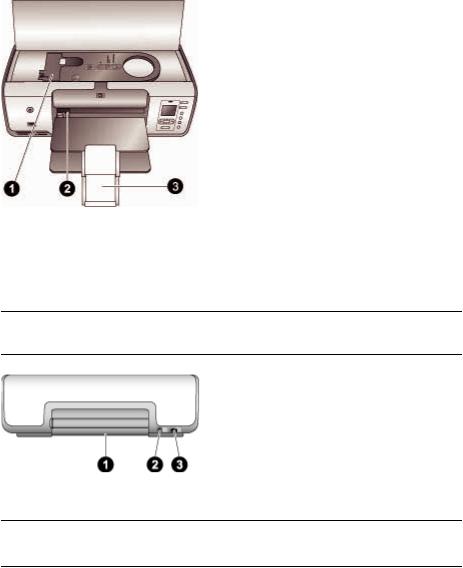
Внутренние компоненты
1Кассета для фотобумаги. Загружайте в эту кассету фотобумагу или другие поддерживаемые малоформатные материалы и вставляйте эту кассету в основной лоток для печати. Подробнее о загрузке кассеты для фотобумаги см. Загрузка бумаги.
2Направляющая ширины бумаги. Регулируйте эту направляющую в соответствии с шириной бумаги.
3Раскладная часть выходного лотка. Чтобы удлинить выходной лоток для поддержки напечатанных листов, выбрасываемых принтером, поднимите удлинитель и потяните его на себя.
Вид принтера сзади
1 Задняя крышка. Откройте эту крышку для устранения замятия бумаги.
Задняя крышка. Откройте эту крышку для устранения замятия бумаги.
2 Порт USB. Служит для подключения компьютера к принтеру.
Порт USB. Служит для подключения компьютера к принтеру.
3Разъем кабеля питания. Служит для подключения кабеля питания, поставляемого с принтером.
HP Photosmart 8000 series. Руководство пользователя |
5 |
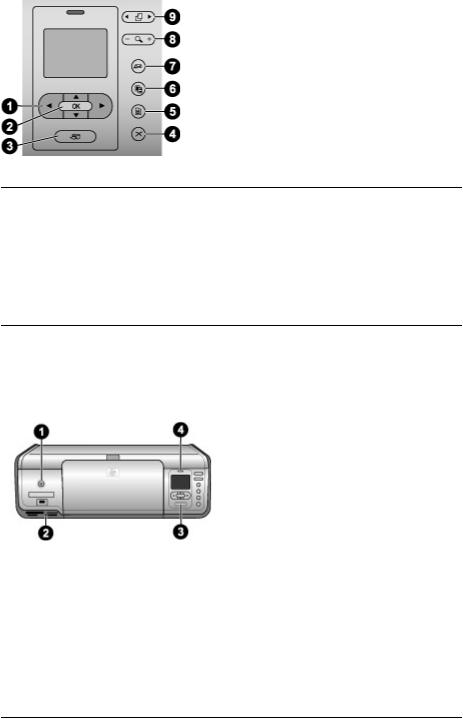
Глава 1
Панель управления
1Стрелки выбора фотографий. Прокрутка фотографий и управление воспроизведением видеороликов, записанных на карту памяти.
2ОК. Служит для выбора меню и диалоговых окон; при воспроизведении видеоролика служит для остановки и возобновления воспроизведения.
3 Кнопка печати. Печать выбранных фотографий с установленной карты памяти.
Кнопка печати. Печать выбранных фотографий с установленной карты памяти.
4Кнопка отмены. Служит для отмены выбора фотографий, закрытия меню или отмены запрошенного действия.
5 Кнопка меню. Служит для отображения меню принтера.
Кнопка меню. Служит для отображения меню принтера.
6 Кнопка компоновки. Выбор компоновки фотографий.
Кнопка компоновки. Выбор компоновки фотографий.
7HP Instant Share. Передача фотографий в сообщении электронной почты (если подключена). Подробнее см. Подключение.
8Масштаб. Переход в режим масштабирования и ввода масштаба отображаемой фотографии или для выхода из режима просмотра 9 фото.
9 Кнопка поворота. Поворот отображаемой фотографии.
Кнопка поворота. Поворот отображаемой фотографии.
Световые индикаторы
1Индикатор включения. Если принтер включен, непрерывно горит зеленым цветом, в противном случае - не горит.
2Индикатор карты памяти. Непрерывно горит зеленым цветом, если карта памяти правильно установлена; мигает зеленым цветом, если принтер обращается к карте памяти; не горит, если карта памяти не установлена или установлено несколько карт памяти.
3Индикатор печати. Непрерывно горит зеленым цветом, если принтер готов к печати; мигает зеленым цветом, если принтер занят выполнением печати.
4Индикатор состояния. Мигает красным цветом, если произошла ошибка или требуются действия пользователя.
6 |
HP Photosmart 8000 series |
Меню принтера
Для доступа к меню принтера нажмите кнопку Меню. Если открыто подменю, при нажатии кнопки Меню выполняется переход к основному меню принтера.
Перемещение по меню принтера
●Нажмите кнопку  или
или  для перемещения между пунктами меню на экране принтера. Недоступные элементы меню отображаются серым цветом.
для перемещения между пунктами меню на экране принтера. Недоступные элементы меню отображаются серым цветом.
●Нажмите кнопку OK, чтобы открыть меню или выбрать пункт.
●Нажмите кнопку Отмена для выхода из текущего меню.
Функции печати
●Печать всех. Печать всех фотографий с установленной в принтер карты памяти.
●Печать листа пробных отпечатков. Печать листа пробных отпечатков всех фотографий, содержащихся на установленной карте памяти. С помощью листа пробных отпечатков можно выбрать фотографии для печати, а также задать количество копий и макет печати.
●Сканировать лист пробных отпечатков. Сканирование напечатанного листа пробных отпечатков с отмеченными фотографиями, выбранными для печати.
●Отпечатки с видео. Печать девяти кадров, автоматически выбранных из видеоролика.
●Печать диапазона. Выбор первой и последней фотографии диапазона для печати с помощью стрелок выбора фотографий.
●Печать страницы миниатюр. Печать эскизов всех фотографий, содержащихся на установленной карте памяти.
●Печать панорамных фото. Включение (Вкл) или отключение (Выкл)
режима панорамной печати; по умолчанию этот режим отключен. Выберите Вкл для печати всех выбранных фотографий в форматном соотношении 3:1; перед печатью загрузите бумагу формата 10 x 30 см.
●Печать наклеек. Включение (Вкл) или отключение (Выкл) режима печати наклеек; по умолчанию этот режим отключен. Выберите Вкл для печати 16 фотографий на странице; при необходимости загрузите специальную бумагу для наклеек.
●Фото на паспорт. При выборе Вкл на экране принтера отображается запрос на выбор формата фотографии для паспорта. В режиме печати фотографий для паспорта все фотографии распечатываются в выбранном формате. На каждой странице печатается только одна фотография. Однако, если была задана печать нескольких копий одной и той же фотографии, все они будут помещены на одной странице (если хватит места). Перед ламинированием следует просушить фотографии в течение одной недели.
Редактирование
●Устранить эффект красных глаз. Устранение эффекта красных глаз на фотографии, отображаемой на экране принтера. По умолчанию принтер автоматически устраняет эффект красных глаз. Для отключения функции автоматического устранения эффекта красных глаз служит меню Параметры.
●Яркость фото. Нажмите  или
или  для увеличения или уменьшения яркости фотографии.
для увеличения или уменьшения яркости фотографии.
HP Photosmart 8000 series. Руководство пользователя |
7 |
Глава 1
●Добавить рамку. Выбор шаблона и цвета рамки с помощью стрелок выбора фотографий.
●Добавить цветовой эффект. Выбор цветового эффекта с помощью стрелок выбора фотографий. Цветовой эффект не влияет на рамки, созданные с помощью функции Добавить рамку. Этот цветовой эффект влияет только на результат печати и не меняет исходную цифровую фотографию.
Инструменты
●Просмотр 9 фото. Одновременный просмотр девяти изображений с установленной карты памяти.
●Показ фото. Нажмите кнопку ОК для того, чтобы приостановить или возобновить показ фото. Нажмите кнопку Отмена, чтобы остановить показ фото.
●Качество печати. Выбор качества печати: Наилучшее (по умолчанию) или
Нормальное.
●Печать пробной страницы. Печать пробной страницы используется для проверки качества печати на принтере.
●Печать тестовой страницы. Печать страницы с информацией о тестировании принтера может потребоваться при устранении неполадок.
●Очистить картриджи. Выберите для выполнения очистки картриджей. По завершении чистки автоматически распечатывается тестовая страница. Предусмотрена функция повторной очистки картриджей, если тестовая страница показывает, что они очищены недостаточно.
●Юстировка картриджей. Выберите для выполнения юстировки картриджей.
Bluetooth
●Адрес устройства. При работе с некоторыми устройствами, поддерживающими технологию беспроводной связи Bluetooth, для поиска другого устройства Bluetooth требуется ввести его адрес. Этот пункт меню позволяет определить адрес устройства.
●Имя устройства. Можно выбрать имя, которое отображается на других устройствах Bluetooth при обнаружении принтера.
●Ключ доступа. Нажмите  для увеличения числа на единицу,
для увеличения числа на единицу,  - для уменьшения числа. Нажмите ОК для перехода к следующему числу. Если для параметра Уровень безопасности канала связи Bluetooth
- для уменьшения числа. Нажмите ОК для перехода к следующему числу. Если для параметра Уровень безопасности канала связи Bluetooth
принтера установлено значение Высокий, можно назначить цифровой ключ доступа, который пользователи устройств Bluetooth, пытающиеся обнаружить принтер, должны ввести перед началом печати. По умолчанию применяется ключ доступа 0000.
●Доступность. Параметр доступности принтера с функцией Bluetooth позволяет срыть или сделать его видимым для других беспроводных устройств Bluetooth. Если для параметра Доступность установлено значение Недоступно, печать на принтере возможна только с тех устройств, в которые введена информация об адресе принтера.
8 |
HP Photosmart 8000 series |
●Уровень безопасности. Выбор уровня безопасности: Низкий или Высокий. Если выбрано значение Низкий, пользователи других устройств, поддерживающих технологию беспроводной связи Bluetooth, могут устанавливать соединение с принтером без ввода ключа доступа. Если выбрано значение Высокий, пользователи других устройств, поддерживающих технологию беспроводной связи Bluetooth, должны вводить ключ доступа.
●Сброс параметров Bluetooth. Восстановление значений по умолчанию для всех параметров меню Bluetooth.
Справка
●Карты памяти. Нажмите  или
или  для прокрутки списка карт памяти, поддерживаемых данным принтером, затем нажмите ОК для просмотра инструкций по установке карты памяти.
для прокрутки списка карт памяти, поддерживаемых данным принтером, затем нажмите ОК для просмотра инструкций по установке карты памяти.
●Картриджи. Нажмите  или
или  для прокрутки списка имеющихся в продаже картриджей HP для данного принтера, затем нажмите ОК для просмотра инструкций по установке картриджа.
для прокрутки списка имеющихся в продаже картриджей HP для данного принтера, затем нажмите ОК для просмотра инструкций по установке картриджа.
●Размеры фото. Нажмите  или
или  для прокрутки списка доступных размеров фотографий.
для прокрутки списка доступных размеров фотографий.
●Загрузка бумаги. Нажмите  или
или  для просмотра сведений о загрузке бумаги.
для просмотра сведений о загрузке бумаги.
●Замятие бумаги. Просмотр инструкций об устранении замятия бумаги.
●Подключение камеры. Просмотр инструкций о подключении PictBridgeсовместимой цифровой камеры к принтеру.
Параметры
●SmartFocus. Выберите Вкл (по умолчанию) или Выкл. В этом режиме выполняется автоматическое повышение качества нерезких фотографий.
●Адаптивное освещение. Выберите Вкл (по умолчанию) или Выкл. В этом режиме выполнятся автоматическая настройка освещенности и контрастности.
●Дата/время. Печать метки даты и/или времени на фотографиях.
●Цветовой режим. В режиме автоматического выбора цветовой модели по умолчанию применяется цветовая модель Adobe RGB, если она доступна. Если цветовая модель Adobe RGB недоступна, по умолчанию используется sRGB.
●Определение бумаги. Если выбран вариант Вкл (по умолчанию), при печати автоматически выполняется определение типа и формата бумаги. Если выбран вариант Выкл, при выполнении каждого задания на печать отображается запрос на выбор типа и формата бумаги.
●Анимационный предварительный просмотр. Выберите Вкл (по умолчанию) или Выкл. В этом режиме после выбора фотографии на экране принтера кратковременно отображается ожидаемый вид распечатки этой фотографии в выбранной компоновке. Примечание. Эта функция доступна не во всех моделях принтера.
●Улучшение видео. Выберите Вкл или Выкл (по умолчанию). При выборе Вкл выполняется автоматическое повышение качества фотографий, печатаемых с видеороликов.
HP Photosmart 8000 series. Руководство пользователя |
9 |
Глава 1
●Автоматическое устранение эффекта красных глаз. Выберите Вкл (по умолчанию) или Выкл для автоматического устранения эффекта красных глаз с изображений.
●Восстановить параметры. Восстановление заданных изготовителем значений для всех параметров меню, кроме Выберите язык и Выбрать страну/регион (пункт Язык меню Параметры) и параметров Bluetooth (подменю Bluetooth основного меню принтера). Выполнение этой команды не влияет на значения по умолчанию, заданные для параметров HP Instant Share и параметров сети.
●Язык. Выбор языка для отображения на экране принтера, а также страны/ региона. Набор поддерживаемых форматов материалов для печати зависит от заданной страны/региона.
10 |
HP Photosmart 8000 series |

2 Подготовка к печати
В этом разделе содержится информация по следующим темам:
●Загрузка бумаги
●Работа с картриджами
Загрузка бумаги
Ознакомьтесь с инструкциями по выбору бумаги для печати и ее загрузке в основной лоток или кассету для фотобумаги.
Выбор бумаги
Список имеющихся видов бумаги HP и сведения о приобретении расходных материалов см. по адресу:
●www.hpshopping.com (США)
●www.hp.com/go/supplies (Европа)
●www.jpn.hp.com/supply/inkjet (Япония)
●www.hp.com/paper (Азиатско-Тихоокеанский регион)
Для достижения наилучших результатов при печати на принтере используйте перечисленные ниже типы высококачественной фотобумаги HP.
Вид печати
Печать высококачественных стойких изображений и увеличение снимков
Печать изображений со средним или высоким разрешением со сканеров и цифровых камер
Мгновенно высыхающие, стойкие к воде и отпечаткам пальцев глянцевые фотографии.
Обычные фотографии и фото на документы
Текстовые документы, черновики, тестовые страницы и страницы выравнивания
 Бумага
Бумага
Фотобумага HP высшего качества
(в некоторых странах/регионах также называется фотобумагой для долговременных изображений)
Фотобумага HP повышенного качества
Улучшенная фотобумага HP
Фотобумага HP
Фотобумага HP для повседневного использования
Универсальная бумага HP
HP Photosmart 8000 series. Руководство пользователя |
11 |

Глава 2
Чтобы бумага лучше сохранялась и оставалась пригодной для печати, необходимо соблюдать следующие условия.
●Храните фотобумагу в оригинальной упаковке или в закрывающемся пластиковом пакете.
●Храните бумагу на плоской поверхности в прохладном и сухом месте. Если углы закручиваются, поместите бумагу в пластиковый пакет и осторожно разгибайте ее в противоположную сторону, пока она не распрямится.
●Держите фотобумагу за края, чтобы избежать появления пятен.
Печать с панели управления или компьютера
При печати с компьютера принтер позволяет печатать на бумаге размером от 7,6 x 12,7 см до 22 x 61 см. Приведенный ниже список содержит описание форматов бумаги, поддерживаемых при печати непосредственно с панели управления. При печати с панели управления поддерживаются следующие форматы: A6, A4, 10 x 15 см с отрывным полем и без отрывного поля, 3,5 x 5", 5 x 7", 8,5 x 11", Хагаки и формат L.
Загрузка бумаги
Советы по загрузке бумаги.
●Прежде чем загружать бумагу, сдвиньте направляющую ширины, чтобы для бумаги было достаточно места.
●Загружайте бумагу только одного типа и размера. Не смешивайте бумагу разных типов и размеров в основном лотке и кассете для фотобумаги.
●После загрузки бумаги раскладывайте удлинитель выходного лотка для поддержки отпечатанных страниц. Это предотвращает выпадение распечатанных листов из выходного лотка.
В следующей таблице приводятся указания по загрузке в принтер бумаги наиболее распространенных форматов.
Тип бумаги |
Загрузка |
Лоток |
|||
● |
Фотобумага |
1. |
Удалите всю бумагу, |
Кассета для фотобумаги в |
|
|
10 x 15 см с |
|
загруженную в основной |
основном лотке |
|
|
отрывными |
|
лоток. |
|
|
|
полями или |
2. |
Поднимите верхнюю |
|
|
|
без |
|
крышку и извлеките |
|
|
● |
Фотобумага |
|
кассету для фотобумаги. |
|
|
|
7,62 на 13 см |
3. |
Прижмите направляющую |
|
|
● |
Каталожные |
|
ширины и сдвиньте ее |
|
|
|
карточки |
|
влево до упора. |
1 |
Направляющая ширины бумаги |
● |
Карточки |
4. |
Загрузите не более 20 |
||
|
Хагаки |
|
листов бумаги в кассету |
2 |
Направляющая длины бумаги |
● |
Бумага |
|
для фотобумаги стороной |
|
|
|
формата A6 |
|
для печати вниз. |
|
|
● |
Карточки |
|
Если у бумаги есть поля, |
|
|
|
формата L |
|
бумагу следует вставлять |
|
|
|
|
|
полем вперед. |
|
|
12 |
HP Photosmart 8000 series |
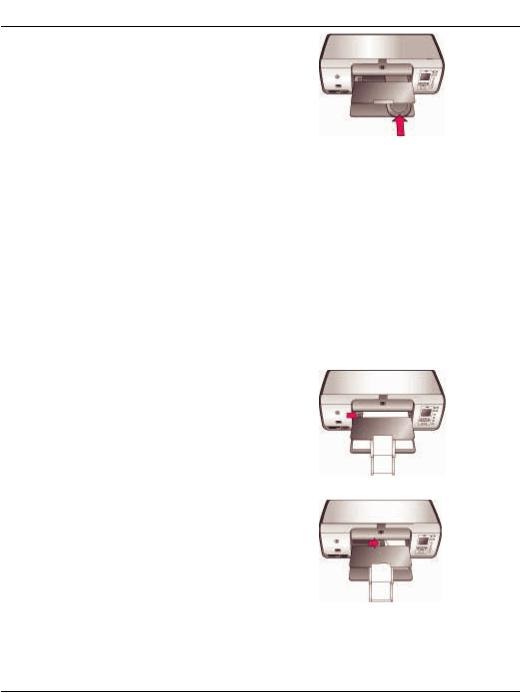
(продолж.) |
|
|
Тип бумаги |
Загрузка |
Лоток |
5.Отрегулируйте направляющие длины и ширины бумаги кассеты для фотобумаги в соответствии с форматом загруженной бумаги.
6.Выровняйте кассету для фотобумаги по правой стороне основного лотка и вставьте ее в принтер до защелкивания.
7.Разложите удлинитель выходного лотка для поддержки отпечатанных страниц.
8.По завершении печати извлеките кассету для фотобумаги и храните ее в держателе кассеты.
● Бумага |
1. Удалите всю бумагу, |
формата |
загруженную в основной |
Letter или A4 |
лоток. |
●Прозрачные 2. Прижмите направляющую
|
пленки |
|
ширины и сдвиньте ее |
● |
Фотобумага |
|
влево до упора. |
|
20 x 25 см |
3. |
Загрузите обычную бумагу, |
● |
Конверты |
|
фотобумагу конверты или |
|
шириной |
|
прозрачные пленки в |
|
28,0 см и |
|
основной лоток стороной |
|
более |
|
для печати вниз. |
|
|
|
Загрузите конверты |
|
|
|
клапаном влево. |
|
|
|
Заправьте клапаны внутрь |
|
|
|
конвертов, чтобы избежать |
|
|
|
замятия бумаги. |
|
|
4. |
Прижмите направляющую |
|
|
|
ширины и сдвиньте ее |
|
|
|
вправо так, чтобы она |
|
|
|
прилегала к краям бумаги, |
|
|
|
не сгибая ее. |
|
|
5. |
Разложите удлинитель |
|
|
|
выходного лотка для |
|
|
|
поддержки отпечатанных |
|
|
|
страниц. |
Основной лоток - большие форматы бумаги
Основной лоток - конверты
HP Photosmart 8000 series. Руководство пользователя |
13 |
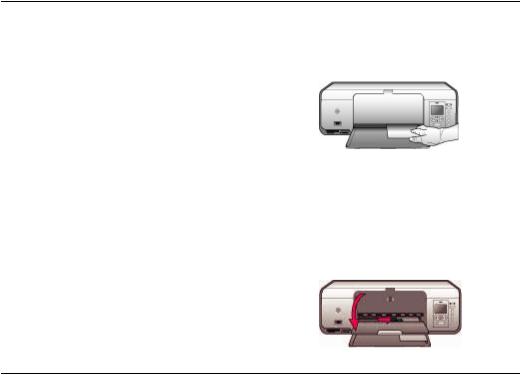
Глава 2 |
|
|
(продолж.) |
|
|
Тип бумаги |
Загрузка |
Лоток |
●Фотобумага 1. Поднимите выходной лоток. Основной лоток - малые
13 x 18 см |
2. Удалите всю бумагу, |
● Бумага |
загруженную в основной |
формата L |
лоток. |
●Фотокарточки 3. Прижмите направляющую размером 10 х ширины и сдвиньте ее
|
15 см |
|
влево до упора. |
● |
Бумага |
4. |
Загрузите фотобумагу |
|
формата B5 |
|
стороной для печати |
● |
Конверты |
|
вниз. |
|
шириной |
|
Если у бумаги есть поля, |
|
менее 28,0 см |
|
бумагу следует вставлять |
|
|
|
полем вперед. |
|
|
|
Загрузите конверты |
|
|
|
клапаном влево. |
|
|
|
Заправьте клапаны внутрь |
|
|
|
конвертов, чтобы избежать |
|
|
|
замятия бумаги. |
|
|
5. |
Прижмите направляющую |
|
|
|
ширины и сдвиньте ее |
|
|
|
вправо так, чтобы она |
прилегала к краям бумаги, не сгибая ее.
форматы бумаги
Совет Поднимите выходной лоток перед загрузкой бумаги малого размера, которая не подходит для загрузки в кассету для фотобумаги. После загрузки бумаги опустите выходной лоток.
Работа с картриджами
Принтер HP Photosmart 8000 series позволяет печатать цветные и черно-белые фотографии. HP производит различные типы картриджей, позволяя выбрать тот, который лучше всего подходит для конкретного проекта.
Приобретение картриджей для замены
Номера картриджей, приобретаемых для замены, должны соответствовать номерам, указанным на задней обложке настоящего руководства. Эти номера могут зависеть от страны/региона. Номера картриджей можно также найти в программном обеспечении принтера.
Поиск правильных номеров картриджей в ОС Windows
1.На панели задач Windows® нажмите правой кнопкой мыши значок диспетчера обработки цифровых изображений и выберите Запустить/
показать центр решений HP.
2.Выберите Параметры, затем выберите Параметры печати > Панель инструментов принтера.
3.Выберите вкладку Примерные уровни чернил, а затем Информация о картридже.
14 |
HP Photosmart 8000 series |

Поиск правильных номеров картриджей для Macintosh
1.В разделе Dock выберите HP Image Zone.
2.Во всплывающем меню Settings (Параметры) выберите Maintain Printer (Обслуживание принтера).
3.Выберите Launch Utility (Запустить служебную программу), затем во всплывающем меню выберите Supplies Status (Состояние расходных материалов).
Советы по картриджам
Чернила HP Vivera обеспечивают реалистичность изображения и повышенную устойчивость к выцветанию; фотографии, отпечатанные с применением этих чернил, отличаются яркими, долго сохраняющимися цветами. Чернила HP Vivera изготовляются по специально разработанному рецепту и подвергаются тщательной проверке на качество, чистоту и устойчивость к выцветанию.
Для обеспечения надлежащего качества печати компания HP рекомендует устанавливать все приобретенные в розничной продаже картриджи до указанной на коробке даты установки.
Для получения наилучших результатов HP рекомендует использовать только оригинальные картриджи HP. Оригинальные картриджи HP созданы и протестированы для использования в принтерах HP, чтобы обеспечивать неизменно высокое качество печати.
Примечание. Компания HP не может гарантировать качество и надежность чернил сторонних изготовителей. Если обслуживание или ремонт принтера выполняется в связи со сбоем или повреждением, вызванным установкой картриджей сторонних изготовителей, гарантия не применяется.
Внимание Во избежание утечки чернил не извлекайте картриджи из принтера при его переноске и не допускайте длительного хранения использованных картриджей вне принтера.
Установка и замена картриджей
Подготовка принтера и картриджей
1.Убедитесь, что питание включено и удален картон изнутри принтера.
2.Поднимите основную крышку принтера.
3.Удалите с картриджей розовую пленку.
HP Photosmart 8000 series. Руководство пользователя |
15 |
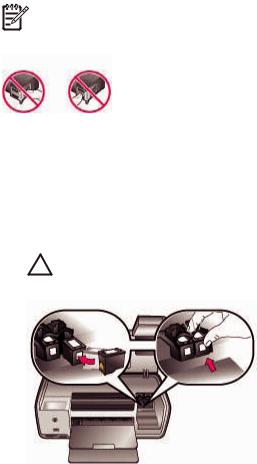
Глава 2
Примечание. Не прикасайтесь к медным контактам и соплам картриджа и не наклеивайте обратно розовую пленку.
Установка картриджей
1.При замене черного картриджа HP, фотокартриджа HP или серого фотокартриджа HP нажмите на картридж в правом держателе и потяните его на себя, чтобы вынуть из каретки.
2.Удерживайте новый картридж этикеткой вверх. Задвиньте картридж в правый держатель, слегка приподняв его, так чтобы первыми зашли медные контакты. Аккуратно нажмите на картридж до защелкивания.
Внимание Чтобы предотвратить замятие каретки, убедитесь, что картридж надежно встал на место.
3.Повторите предыдущие шаги для установки трехцветного картриджа HP в левый держатель.
4.Опустите основную крышку.
16 |
HP Photosmart 8000 series |

Когда картридж не используется
При извлечении картриджа из принтера помещайте его в защитный футляр. Защитный футляр защищает чернила от высыхания, когда картридж не используется. Неправильное хранение картриджа может привести к сбоям в его работе.
Чтобы поместить картридж в защитный футляр, вставьте его под небольшим углом, затем защелкните его в фиксаторах.
После того как картридж вставлен в защитный футляр, поместите его в место для хранения под крышкой принтера.
HP Photosmart 8000 series. Руководство пользователя |
17 |
Глава 2
18 |
HP Photosmart 8000 series |
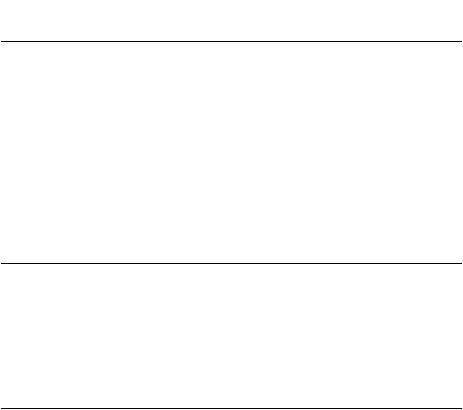
3 Печать без компьютера
Операции выбора фотографий, повышения их качества и печати могут выполняться на принтере HP Photosmart 8000 series без применения компьютера. Установив принтер в соответствии с инструкциями, приведенными в брошюре Начало работы, можно вставить в принтер карту памяти и распечатать фотографии с помощью кнопок на панели управления принтера.
Установив принтер, можно печатать из следующих устройств:
●Карта памяти
●PictBridge-совместимая цифровая камера
●Устройство Bluetooth
●Устройство HP iPod (с хранящимися в нем фотографиями)
Подключение
Данный принтер предусматривает несколько способов подключения к компьютерам и другим устройствам. Подключение каждого типа позволяет выполнять разные операции.
Тип подключения и потребности |
Возможности |
пользователя |
|
Карты памяти
Совместимая карта памяти цифровой камеры
Карта памяти устанавливается в соответствующее гнездо карты памяти на передней панели принтера.
PictBridge
Цифровая камера, совместимая с
PictBridge, и кабель USB.
Подключите камеру кпортудля камеры, расположенному на передней панели принтера.
Bluetooth
Дополнительный адаптер для беспроводной печати HP Bluetooth.
Подключите адаптер беспроводной связи HP Bluetooth к порту камеры на передней панели принтера.
HP iPod
Печать на принтере непосредственно с карты памяти См. Печать фотографий с карты памяти.
Быстрая печать пробных отпечатков фотографий, хранящихся на карте памяти, непосредственно с панели управления принтера.
Печать на принтере непосредственно с цифровой камеры, совместимой с PictBridge. Подробнее см. Печать фотографий с цифровой камеры и документацию цифровой камеры.
Печать на принтере с любого устройства с функцией беспроводной связи Bluetooth.
Печать на принтере непосредственно с устройства HP iPod (на котором
HP Photosmart 8000 series. Руководство пользователя |
19 |
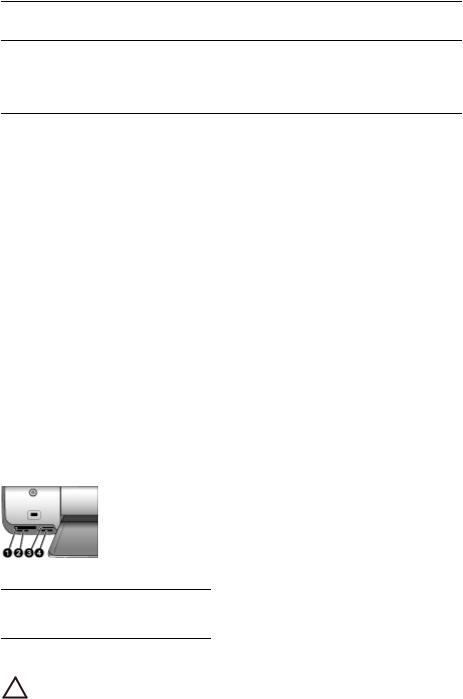
Глава 3
(продолж.) |
|
Тип подключения и потребности |
Возможности |
пользователя |
|
Устройство HP iPod и поставляемый с |
сохранены фотографии). Подробнее |
ним кабель USB. |
см. Печать фотографий с HP iPod. |
Подключите HP iPod к порту для |
|
камеры на передней панели принтера. |
|
Печать фотографий с карты памяти
Для печати фотографий с карты памяти установите карту памяти в принтер и с помощью панели управления выполните выбор, повышение качества и печать фотографий. С карты памяти можно также распечатать фотографии, помеченные для печати в цифровой камере.
Печать с карты памяти характеризуется быстротой и удобством; при этом не расходуется заряд батарей цифровой камеры. Подробнее об установке карт памяти см. Установка карты памяти.
В этом разделе описано выполнение следующей последовательности действий:
●Вставьте карту памяти.
●Решите, какие фотографии печатать.
●Выберите компоновку фотографий.
●Выберите фотографии.
●Улучшите качество фотографий.
●Напечатайте выбранные фотографии.
Установка карты памяти
После того как цифровой камерой были сделаны снимки, можно вынуть из нее карту памяти и вставить карту в принтер для просмотра и печати фотографий. Принтер позволяет считывать следующие типы карт памяти: CompactFlash, Memory Stick, Microdrive, MultiMediaCard, Secure Digital и xD-Picture Card.
Гнезда карт памяти
1  CompactFlash I и II, Microdrive
CompactFlash I и II, Microdrive
2 Secure Digital, MultiMediaCard (MMC)
3  xD-Picture Card
xD-Picture Card
4 Memory Stick
Внимание Использование карты памяти другого типа может привести к повреждению как самой карты, так и принтера.
20 |
HP Photosmart 8000 series |
